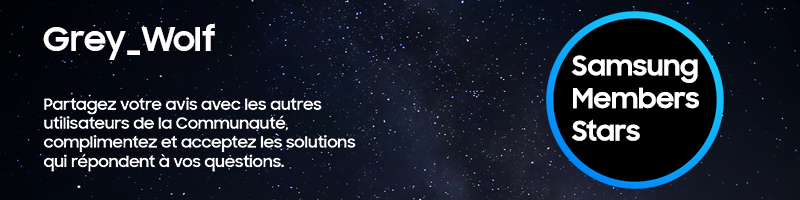Que recherchez-vous ? Entrez un mot-clé
- Samsung Communauté
- :
- Clubs
- :
- Club Photo et Vidéo
- :
- Parlons vidéographie
- :
- Tuto vidéo mobile #7 - Ajout de filigranes
Sujet d’origine :
Tuto vidéo mobile #7 - Ajout de filigranes
- S'abonner au fil RSS
- Marquer le sujet comme nouveau
- Marquer le sujet comme lu
- Placer ce Sujet en tête de liste pour l'utilisateur actuel
- Marquer
- S'abonner
- Page imprimable
le 20-05-2024 04:03 PM
- Marquer comme nouveau
- Marquer
- S'abonner
- Sourdine
- S'abonner au fil RSS
- Surligner
- Imprimer
- Signaler un contenu inapproprié
0 // Faire sa marque
Avez-vous déjà rêvé de signer votre nom sur une production dont vous êtes fier? Moi, oui. Mais cette tâche semblera ardue pour le commun des mortels. Faut-il se munir d’un ordinateur et d’une suite logicielle à 2000$? Engager un type au noir pour le faire à sa place? Faire 5 ans d’études de maîtrise aux Beaux-Arts?
Et si je vous révélais que tout ce dont vous avez besoin réside d’ores et déjà dans votre poche? Et mieux que ça, je vous propose d’apprendre comment vous en servir en moins de 800 mots, sans débourser le moindre centime! Et c’est parti!
1 // Acquérir son filigrane
1.1 // Règles à suivre
Sur le forum, d’illustres membres de la communauté démontrèrent précédemment par quels moyens pourrez-vous concevo.... Je vous recommande fortement d’adopter un filigrane certes unique, mais simple et lisible. Indiquez-y l’essentiel : votre nom et un identifiant, si vous le souhaitez. Idéalement, si celui-ci est l’identifiant de votre répertoire de soumissions personnelles aux tigres improbes des réseaux sociaux, spécifier la plate-forme cible ne saurait qu’être utile.
En fait de filigrane, préférez un fichier primordialement transparent. Ceux-ci attireront moins l’attention de vos spectateurs, sans soustraite votre production de sa protection contre son appropriation par une tierce partie. Je vous présente le filigrane utilisé ici, auquel j’ajoutai un fond noir opaque afin d’en améliorer le contraste :
Le fond noir n’est utilisé ici qu’à des fins démonstratives. Un bon filigrane n’a aucun fond opaque!
Ceci représente un mauvais filigrane. Pourquoi? Aux fins de conversion vers un symbole Samsung, le logiciel tentera de détecter un fond, quel qu’il soit, et le retirer du symbole proposé. Pour de meilleurs résultats, préférez un filigrane avec un fond uni et avec une transparence limitée.
Mon filigrane contient mon site web, dépositaire occasionnel-malgré-lui de mes élucubrations les plus méandreuses, ainsi que mon pseudonyme et la nature du produit protégé, puis mon logo simpliste. Il n’y a aucun doute sur le créateur de ce contenu, n’est-ce pas? J’ai aussi un second filigrane simple, détenant uniquement mon logo. Que devez-vous préférer? Démarquez-vous ou faites au plus simple, c’est votre choix!
1.2 // Importer son filigrane sans s’arracher les cheveux
Pour commencer l’importation, rien de plus simple :
- Ouvrez la Galerie Samsung;
- Appuyez sur votre filigrane;
- Sélectionnez l’option Modifier;
- Appuyez sur le bouton Décorations (le visage doté d’un crayon);
5.D’ici, appuyez sur Autocollants, puis Symboles personnalisés (l’icône de la Galerie Samsung);
6. Maintenant, il suffit de sélectionner de nouveau votre filigrane et voilà, le tour est joué.
La fonction de création de symboles Samsung opère selon une logique stricte : extraire du contenu depuis une image source. Or, si votre filigrane se présente tel que le mien, présenté ci-haut, seule une partie de celui-ci se verra convertir en indicateur indélébile. La solution? Meubler, avec du vide.
Ici, j’étendis mon canevas dans lequel mon filigrane nage, seul et importuné par rien d’autre. Résultat : le logiciel accepta dès lors d’extraire l’intégralité de mon filigrane en tant que symbole, exactement comme je l’envisageai à sa confection.
Voilà qui est fait. Vous n’aurez pas à convertir ce filigrane manuellement pour tout usage subséquent. Passons donc à l’étape suivante, qui est…
2 // Appliquer son filigrane sur une vidéo!
Fort heureusement, vous accomplîtes les prérequis scabreux précédemment, nous permettant ainsi d’entamer dans l’instant le marquage ineffaçable de votre œuvre la plus éloquente.
Commencez par ouvrir le film à protéger depuis la galerie Samsung. Ensuite, appuyez sur le bouton Modifier. Finalement, appuyez sur le bouton Décorations, Autocollants, puis Symboles personnalisés.
Sélectionnez ensuite votre filigrane, déplacez-le selon votre préférence. N’oubliez pas de déplacer les mains jaunes au bas de l’écran sur toute la période de la vidéo. Ainsi, le filigrane sera affiché pendant l’intégralité de la vidéo à la position exacte où vous l’aurez placé.
Il ne reste plus qu’à exporter!
Pour ajouter tout autre élément superposé, vous pourrez aussi l’importer en tant que symbole en suivant le reste des étapes présentées ici. Malgré les limitations du système de symboles, c’est une fonction très pratique pour agrémenter ses vidéos rapidement et sans expérience de vidéaste et de monteur en post-prod’.
Voici le résultat:
Restez à l’affut pour mon prochain tuto vidéo mobile sur l’éditeur Studio de Samsung! À bientôt!
le 20-05-2024 04:41 PM
- Marquer comme nouveau
- Marquer
- S'abonner
- Sourdine
- S'abonner au fil RSS
- Surligner
- Imprimer
- Signaler un contenu inapproprié
Excellent tutoriel qui en aidera plusieurs à mon avis. C'est très complet.
Très beau travail d'écriture, je n'ai jamais vu un niveau de français tel !
le 20-05-2024 05:01 PM
- Marquer comme nouveau
- Marquer
- S'abonner
- Sourdine
- S'abonner au fil RSS
- Surligner
- Imprimer
- Signaler un contenu inapproprié
Vous me flattez, mon cher canidé! Que puis-je faire d'autre, si ce n'est d'embrasser mon amour pour les mots? Je n'ai pour seul dessein que d'aider mon prochain. Mais pour ces articles, je m'emploie toujours à y verser un soupçon d'éloquence supplémentaire. Dès lors, vous excuserez le temps de rédaction quelque peu allongé!
Au plaisir!
le 20-05-2024 05:46 PM
- Marquer comme nouveau
- Marquer
- S'abonner
- Sourdine
- S'abonner au fil RSS
- Surligner
- Imprimer
- Signaler un contenu inapproprié
Un savoir indispensable à notre survie lors de nos quêtes au travers du Web 3.0...
Cordialement,
le 20-05-2024 08:28 PM
- Marquer comme nouveau
- Marquer
- S'abonner
- Sourdine
- S'abonner au fil RSS
- Surligner
- Imprimer
- Signaler un contenu inapproprié
le 20-05-2024 08:56 PM
- Marquer comme nouveau
- Marquer
- S'abonner
- Sourdine
- S'abonner au fil RSS
- Surligner
- Imprimer
- Signaler un contenu inapproprié
Merci pour ce tuto bien clair et bien écris !!
J'utilise cette méthode depuis bien longtemps et c'est vrai que notre galerie permet de faire tellement de choses pratiques 😉
le 21-05-2024 07:05 PM
- Marquer comme nouveau
- Marquer
- S'abonner
- Sourdine
- S'abonner au fil RSS
- Surligner
- Imprimer
-
Tuto vidéo mobile #6 - Mode Vidéo Pro I - Express
dans Parlons vidéographie -
Tuto vidéo mobile #5 - Résolutions II : Qualité visuelle
dans Parlons vidéographie -
Tuto vidéo mobile #4 - Résolutions I : Débit binaire
dans Parlons vidéographie -
Tuto vidéo mobile #3: Guide de création rapide
dans Parlons vidéographie